Conas colún eagraí cruinnithe a chur leis in Outlook?
De réir réamhshocraithe níl tú in ann aon fhaisnéis faoi eagraí an chruinnithe a fháil amach, go dtí go n-osclaíonn tú an cruinniú i bhfuinneog nua. Tá sé slachtmhar cruinniú a oscailt gach uair chun faisnéis a fháil don eagraí. I ndáiríre is féidir leat an t-amharc féilire a athrú chun amharc a liostáil, agus faisnéis eagraí an Chruinnithe a chur leis / a thaispeáint i liosta na n-imeachtaí i gcolún.
Sula ndéanann tú na socruithe amharc a chumrú, ní mór duit a chinntiú go bhfuil an Microsoft Outlook san amharc Féilire. Is féidir leat dul isteach san amharc Féilire trí chliceáil ar an féilire sa phána loingseoireachta.
- Uathoibriú ríomhphost le Auto CC / BCC, Auto Ar Aghaidh le rialacha; seol Freagra Auto (As Oifig) gan freastalaí malartaithe a bheith ag teastáil...
- Faigh meabhrúcháin cosúil le Rabhadh BCC nuair a thugann tú freagra ar gach duine agus tú ar an liosta BCC, agus Meabhraigh Nuair a bhíonn Ceangaltáin ar Iarraidh le haghaidh ceangaltán dearmadta...
- Feabhas a chur ar éifeachtacht ríomhphoist le Freagra (Gach) Le Ceangaltáin, Auto Cuir Beannacht nó Dáta & Am isteach i Síniú nó Ábhar, Freagair Ríomhphoist Il...
- Sruthlínigh ríomhphost le Ríomhphoist a Athghairm, Uirlisí Ceangail (Comhbhrúigh Uile, Sábháil Uile...), Bain Dúblaigh, agus Tuarascáil Thapa...
Céim 1: Athraigh dearcadh an Fhéilire go liosta.
- In Microsoft Outlook 2010/2013, cliceáil ar an Amharc > Athraigh Amharc > liosta gach cruinniú agus imeacht a liostáil.
- I Microsoft Outlook 2007, cliceáil an Amharc > Amharc reatha > Gach Ceapachán.

Céim 2: In Outlook 2010/2013, cliceáil ar an Amharc > Féach ar na Socruithe; nó in Outlook 2007, cliceáil an Amharc > Amharc reatha > Saincheap an Amharc Reatha.

Céim 3: Sa bhosca dialóige aníos, cliceáil an Colúin cnaipe ar chlé in Outlook 2010/2013.
Dála an scéil, in Outlook 2007 níl aon chnaipe Colúin ann, ach an Réimsí cnaipe, ach cliceáil air.
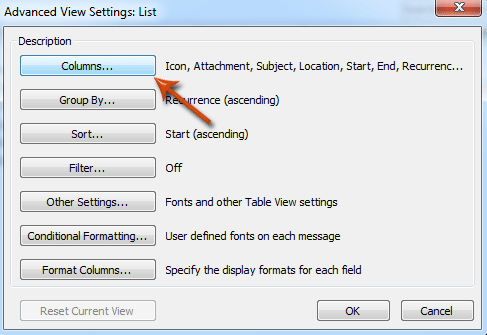
Céim 4: Sa bhosca dialóige nua Taispeáin Colúin, cumraigh na socruithe mar seo a leanas:
- Roghnaigh an Gach réimse Ceapacháin sa Roghnaigh na colúin atá ar fáil ó: liosta anuas;
- Roghnaigh agus aibhsigh an Eagraí mír sa Colúin atá ar fáil: bosca.
- Cliceáil ar an Cuir cnaipe.

Céim 5: Anois cuirtear mír an Eagraí leis an Taispeáin na colúin seo san ord seo: bosca,
- Roghnaigh an Eagraí mír sa Taispeáin na colúin seo san ord seo: bosca.
- Cliceáil ar an Bog Suas cnaipe chun é a bhogadh idir earraí eile.

Céim 6: Cliceáil OK cnaipe.
Anois faigh ar ais chuig an Outlook, tá a ó colún a cuireadh isteach sa phost a shann tú i gCéim 5. Is furasta eagraithe na gceapachán agus na gcruinnithe sa ó colún.

Uirlisí Táirgiúlachta Oifige is Fearr
Kutools le haghaidh Outlook - Níos mó ná 100 Gnéithe cumhachtacha chun do Outlook a shárú
🤖 Cúntóir Ríomhphoist AI: Ríomhphoist pro toirt le draíocht AI - aon-cliceáil chun freagraí genius, ton foirfe, máistreacht ilteangach. Trasfhoirmigh ríomhphost gan stró! ...
📧 Uathoibriú Ríomhphoist: As Oifig (Ar fáil do POP agus IMAP) / Sceideal Seol Ríomhphoist / Auto CC/BCC de réir Rialacha Agus Ríomhphost á Sheoladh / Auto Ar Aghaidh (Ardrialacha) / Beannacht Auto Cuir leis / Scoilt Ríomhphoist Ilfhaighteoirí go huathoibríoch i dTeachtaireachtaí Aonair ...
📨 Bainistíocht Ríomhphost: Ríomhphoist a Athghairm go héasca / Bloc Ríomhphoist Scam ag Ábhair agus Daoine Eile / Scrios Ríomhphoist Dúblacha / Cuardach Casta / Comhdhlúthaigh Fillteáin ...
📁 Ceangaltáin Pro: Sábháil Baisc / Baisc Dícheangail / Comhbhrú Baisc / Auto Sábháil / Auto Dícheangail / Comhbhrúite Auto ...
🌟 Draíocht Chomhéadain: 😊Níos mó Emojis Pretty and Cool / Treisiú Do Tháirgiúlacht Outlook le Radhairc Tabbed / Íoslaghdaigh Outlook In ionad Deiridh ...
???? Wonders aon-cliceáil: Freagair Gach Duine le Ceangaltáin Isteach / Ríomhphoist Frith-Iascaireachta / 🕘 Taispeáin Crios Ama an tSeoltóra ...
👩🏼🤝👩🏻 Teagmhálaithe & Féilire: Baisc Cuir Teagmhálacha Ó Ríomhphoist Roghnaithe / Roinn Grúpa Teagmhála ar Ghrúpaí Aonair / Bain Meabhrúcháin Breithlá ...
Thar Gnéithe 100 Fan le do Thaiscéalaíocht! Cliceáil Anseo le Tuilleadh Amach.

